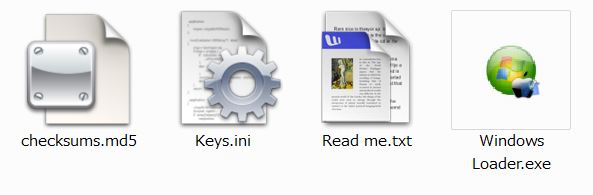Windows 7 認証回避方法(Windows Loader v2.2.1&Wat Fix)
ここに記載する内容は、あくまでも手持ちの自作PCなどに他のPCインストール済みのOSを使いたい時などに活用する方法です。(自己責任で...悪用厳禁、無断転記禁止)
2013/08/29現在での[Windows Loader]の最新版はv2.2.1です。
ダウンロード先等は、あえて記載しません(ネット上よりお探し下さい)
1)ダウンロードできましたファイルは.zip形式ですので、まず任意のフォルダに解凍します。
(このときセキュリティソフトは一時終了させて下さい。)
2)解凍すると下記の様なファイルが展開されます。
サポートされているバージョンは
Windows 7 Ultimate
Windows 7 Ultimate E E
Windows 7 Professional Professional
Windows 7 Professional E Professional E
Windows 7 Home Premium Home Premium
Windows 7 Home Premium E Home Premium E
Windows 7 Home Basic Home Basic
Windows 7 Starter Starter
Windows 7 Starter E
Windows Vista Ultimate
Windows Vista Business
Windows Vista Business N
Windows Vista Home Premium
Windows Vista Home Basic
Windows Vista Home Basic N
Windows Vista Starter
Windows Server 2008 Enterprise
Windows Server 2008 Enterprise (Without Hyper-V) Enterprise (Without Hyper-V)
Windows Server 2008 Foundation Foundation
Windows Server 2008 Standard Standard
Windows Small Business Server 2008
Windows Storage Server 2008 Standard
Windows Storage Server 2008 R2 Essentials
Windows Server 2008 R2 Enterprise Enterprise
Windows Server 2008 R2 Foundation
Windows Server 2008 R2 Standard Standard
Windows Server 2008 R2 Datacenter Datacenter
Windows Small Business Server 2011 Standard
Windows Small Business Server 2011 Essentials
Windows Home Server 2011
Windows Server 2012 Standard Standard
Windows Server 2012 Essentials Essentials
Windows Server 2012 Foundation
Windows Server 2012 Datacenter Datacenter
Windows Storage Server 2012 Standard
Windows Storage Server 2012 Workgroup
Windows MultiPoint Server 2012 Standard
Windows MultiPoint Server 2012 Premium
3)Windows Loader.exeを起動する前に「コントロールパネル」→「システム」の一番下にある
「ライセンス認証...」をクリックしてMS公式サイトの認証画面を立ち上げます。
4)「管理者として実行」します(右クリック)
5)起動すると下記の様な画面が現れます。
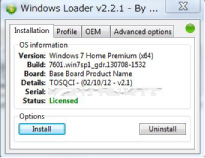
(*Crack済みのPCで起動してみたので「Licensed」になっていますが、通常は赤文字で表記されている筈です)
ここで下記の様な表記が現れた場合、それは古いバージョンの[Windows Loader]にてクラック済みのPCだということですので、WAT_Fixで設定を戻す必要があります。
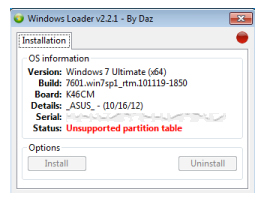
WAT_Fixのダウンロード先もあえて記載致しませんので、ご自分でお探し下さい。
実行するとコマンドプロンプト画面が現れ、しばらくすると終了します。
6)Windows Loaderの「Install」をクリックして実行します。
7)Installが終わったら再起動します。
(この時点では、認証回避されておらず起動時に正規版ではない旨のメッセージが現れます)
8)もう一度「コントロールパネル」→「システム」(又は、【スタートメニュー】→【コンピューター】右クリック)→【プロパティ】)より、「ライセンス認証...」をクリックして公式サイトにて認証してみて下さい。
「おつかいのwindowsは正規版です」という画面があらわれ、システムパネル上でも正規版の表記がされているはずです。
上記の行為は、すべて自己責任で行って下さい。
これにより、お手持ちのPCに異変が生じても、当方は一切責任を負いかねますのでそのつもりで...!!